Mengirim email merupakan salah satu kegiatan yang umum dilakukan dalam kehidupan sehari-hari, baik dalam lingkup pekerjaan maupun komunikasi pribadi. Meskipun terlihat sederhana, menguasai cara mengirim email dengan efektif dapat memberikan dampak positif pada produktivitas dan reputasi Anda. Dalam artikel ini, kita akan membahas panduan lengkap tentang cara mengirim email dengan baik.

Mengirim Email Di Ponsel Android || Mengirim Email Di Aplikasi Gmail
Langkah 1: Unduh dan Instal Aplikasi Gmail
Pastikan Anda telah mengunduh dan menginstal aplikasi Gmail dari toko aplikasi resmi, baik itu Google Play Store untuk pengguna Android atau App Store untuk pengguna iOS.
Langkah 2: Login ke Akun Gmail Anda
Setelah aplikasi terinstal, buka aplikasi Gmail dan masuk dengan akun Gmail Anda. Jika Anda belum memiliki akun Gmail, buatlah akun dengan mengikuti panduan di bawah ini :
Cek Disini : Cara Membuat Akun Gmail
Langkah 3: Pilih Opsi “Compose” atau “Tulis Email”
Di layar utama Gmail app, cari tombol “Compose” atau “Tulis Email.” Tombol ini biasanya terletak di bagian bawah kanan atau tengah layar, dan akan membuka jendela untuk menulis email baru.
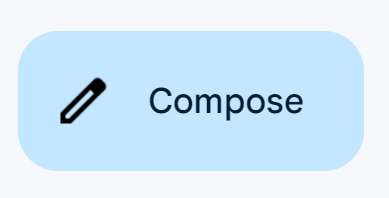
Langkah 4: Isi Alamat Email Penerima
Setelah membuka jendela komposisi email, masukkan alamat email penerima di bidang “To” atau “Ke.” Gmail app juga menyediakan opsi otomatis untuk memilih kontak dari buku alamat Anda.
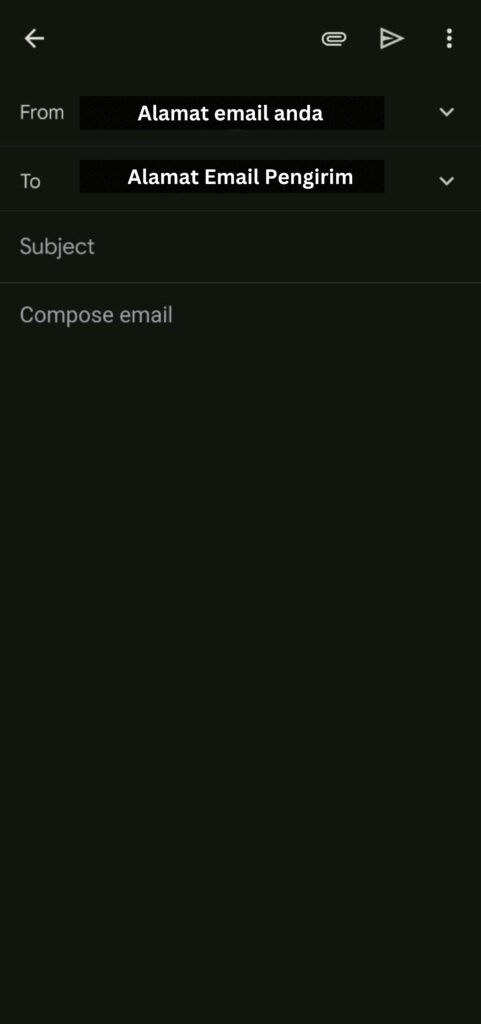
Langkah 5: Tulis Subjek Email
Tulis subjek email yang singkat, tetapi mencerminkan isi pesan Anda. Subjek yang jelas dapat membantu penerima memahami tujuan email Anda dengan cepat.
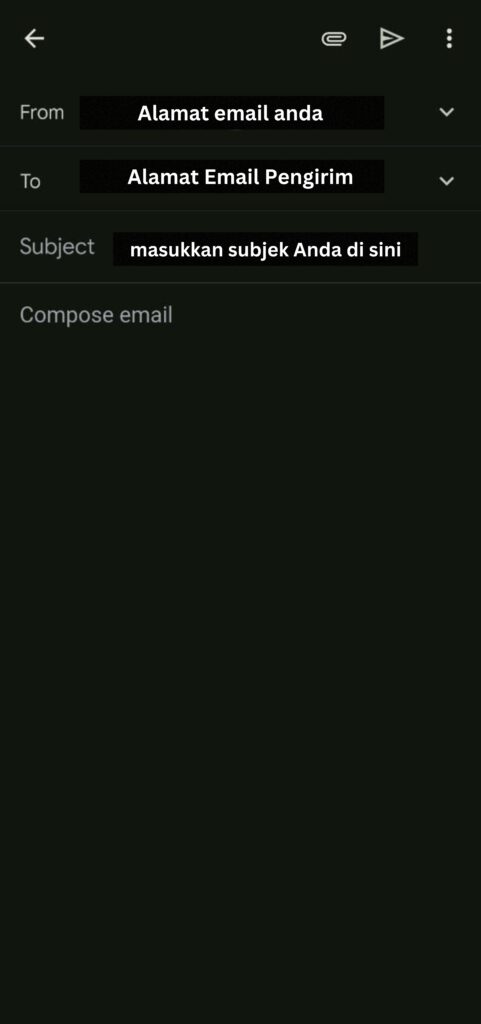
Langkah 6: Tulis Isi Pesan
Gunakan area tulisan untuk menyampaikan pesan Anda dengan jelas dan singkat. Gunakan paragraf terpisah untuk memudahkan pembacaan, dan jika diperlukan, gunakan fitur formatting untuk menonjolkan informasi penting.
Langkah 7: Lampirkan File atau Foto (Opsional)
Jika ingin melampirkan file atau foto, cukup ketuk ikon lampiran (biasanya berbentuk kertas clip) dan pilih file yang ingin Anda kirimkan. Pastikan ukuran file sesuai dengan batas yang ditetapkan.
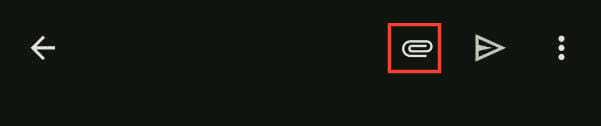
Langkah 8: Periksa Kembali dan Koreksi (Opsional)
Sebelum mengirim email, periksa kembali seluruh isi email untuk memastikan tidak ada kesalahan. Anda dapat menggunakan fitur spell check untuk memeriksa ejaan dan tata bahasa.
Langkah 9: Kirim Email
Setelah yakin bahwa email Anda sudah lengkap dan benar, ketuk tombol “Send” atau “Kirim” yang biasanya terletak di pojok kanan atas layar. Email Anda akan segera dikirim ke penerima.
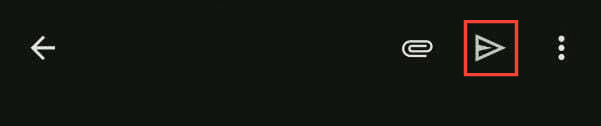
Langkah 10: Verifikasi Pengiriman
Setelah mengirim email, pastikan untuk memeriksa folder “Sent” atau “Terkirim” untuk memastikan bahwa email Anda telah terkirim dengan sukses.
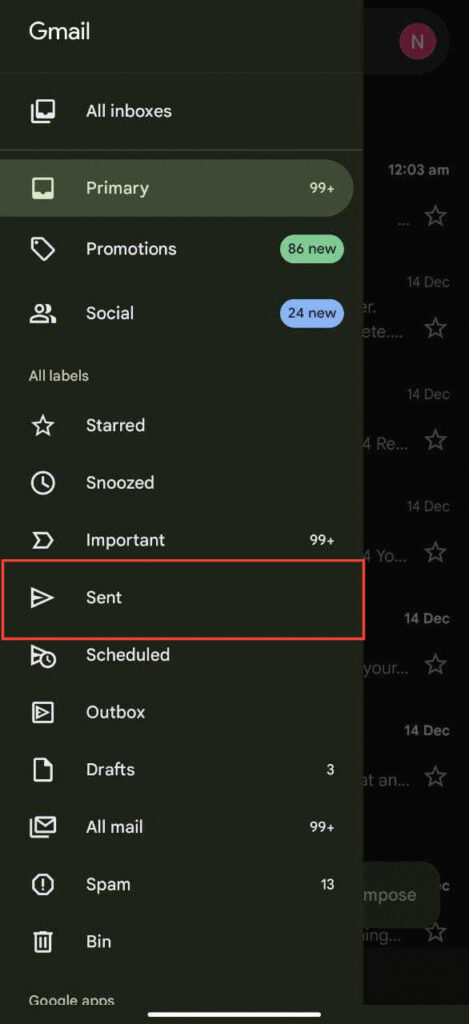
Conclusion :
Dengan mengikuti panduan ini, Anda dapat mengirim email dengan mudah menggunakan aplikasi Gmail. Manfaatkan fitur-fitur canggih yang disediakan untuk memaksimalkan pengalaman pengiriman email Anda melalui ponsel pintar. Semoga panduan ini membantu meningkatkan efisiensi komunikasi Anda melalui email!

Very interesting details you have mentioned, regards for
putting up.